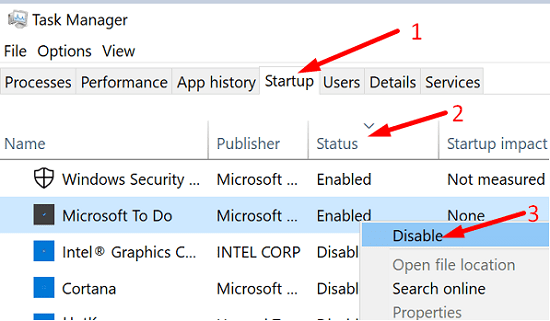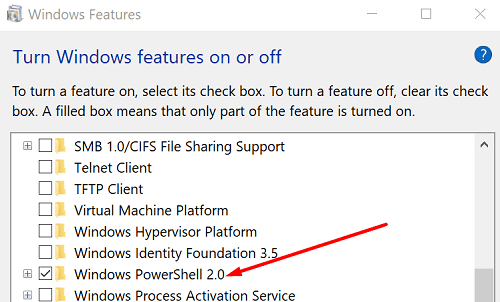Jika anda menjalankan Windows dalam mod S, kadangkala anda mungkin mendapat ralat pelik yang mengatakan PowerShell bukan apl yang disahkan. Ralat ini biasanya muncul apabila anda boot komputer anda dan berbunyi seperti berikut:
“Untuk keselamatan dan prestasi, mod Windows ini hanya menjalankan aplikasi yang disahkan Microsoft.
C:\Windows\system32\WindowsPowerShell\v1.0\PowerShell.exe
Masih mahu menjalankan apl yang tidak disahkan ini?”
Bahagian yang paling aneh ialah PowerShell sebenarnya adalah utiliti baris arahan yang dibina ke dalam Windows. Akibatnya, OS harus mengenalinya sebagai apl asli. Jika ralat berterusan, dan anda ingin menyingkirkannya, ikut langkah di bawah.
Windows 10 S Mengatakan PowerShell Adalah Apl Tidak Disahkan
Jika Mod S tidak mengenali PowerShell sebagai apl Windows yang disahkan asli, terdapat dua penjelasan yang mungkin untuk tingkah laku luar biasa ini. Sama ada ini ralat palsu atau salah satu apl yang dipasang pada mesin anda sedang cuba menjalankan perintah PowerShell.
Lumpuhkan Item Permulaan
Matikan semua pemuat percuma permulaan dan semak sama ada ralat berterusan.
- Lancarkan Pengurus Tugas .
- Pergi ke tab Permulaan .
- Klik pada penapis Status untuk menyenaraikan semua aplikasi yang dilancarkan secara automatik pada permulaan.
- Untuk menghalang apl daripada dilancarkan pada permulaan, klik kanan padanya dan pilih Lumpuhkan .
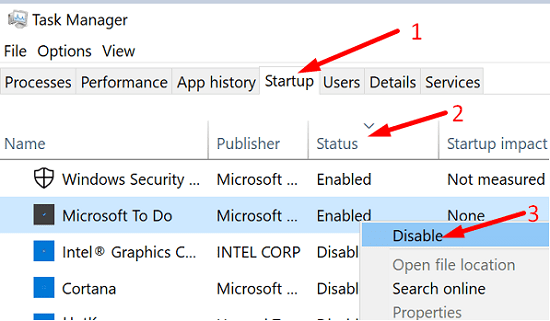
- Lumpuhkan semua apl permulaan yang tidak penting.
- Mulakan semula komputer anda dan semak sama ada OS mengiktiraf PowerShell sebagai apl yang disahkan.
Lumpuhkan Windows PowerShell
- Navigasi ke Panel Kawalan .
- Pilih Program .
- Klik pada Program dan Ciri .
- Tatal ke bawah untuk Menghidupkan atau mematikan ciri Windows .
- Nyahtanda kotak semak Windows PowerShell 2.0 .
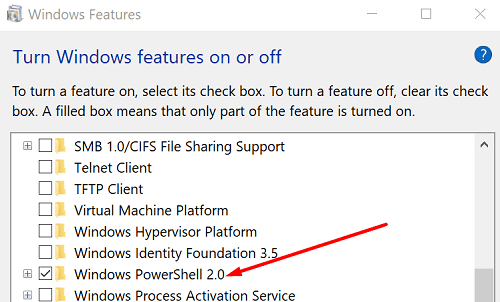
- Simpan perubahan, mulakan semula komputer anda dan semak hasilnya.
Alih keluar Mod Windows S
Jika anda ingin menjalankan apl yang tidak disahkan pada peranti anda, anda perlu mengalih keluar Mod S. Cuma klik pada pautan Lihat bagaimana pada tetingkap ralat. Ikut arahan pada skrin untuk mengalih keluar Windows S.
Walau bagaimanapun, membiarkan beberapa program yang tidak diketahui berjalan liar pada mesin anda bukanlah idea yang baik. Sebagai peringatan pantas, peranan utama Mod S adalah untuk menghalang mana-mana apl bukan Kedai daripada dipasang pada mesin anda. Sudah tentu, ini adalah pilihan yang sangat berguna untuk PC korporat atau sekolah. Walau bagaimanapun, ia bukan pilihan terbaik untuk komputer pengguna.
Kesimpulan
Jika Windows S mengatakan PowerShell bukan apl yang disahkan, lumpuhkan semua item permulaan dan mulakan semula peranti anda. Selain itu, lumpuhkan Windows PowerShell dan semak sama ada isu itu berterusan. Jika kedua-dua penyelesaian ini tidak berfungsi, lumpuhkan Mod S dan but Windows seperti biasa. Adakah anda berjaya menyelesaikan masalah tersebut? Beritahu kami dalam ulasan di bawah.